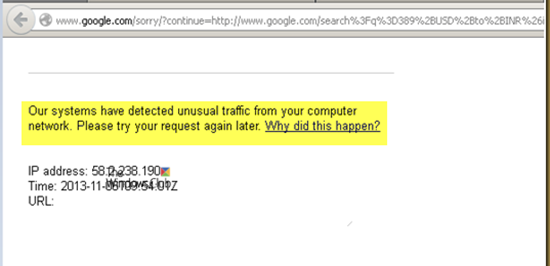Computer führen während des Betriebs eine Vielzahl von Programmen im Hintergrund aus. Diese Funktionalität wird bereitgestellt, um die Produktivität und Effizienz eines Computers zu steigern. Diese Funktionalität wird jedoch häufig von mehreren Programmen und Malware missbraucht und führt so zu einem DDOS-Angriff. Einige Websites mit eigenen Sicherheitsmechanismen oder Schutz durch verschiedene Dienste wie CloudFlare sind gegen diese Art von Angriffen immun. Google Verfolgt die Aktivität eines Computers in einem bestimmten Netzwerk und sendet dann eine Meldung an den Computer:
Unsere Systeme haben ungewöhnlichen Datenverkehr von Ihrem Computernetzwerk erkannt. Auf dieser Seite wird überprüft, ob es wirklich Sie sind, der die Anfragen sendet, und kein Roboter. Bitte versuchen Sie es später erneut.
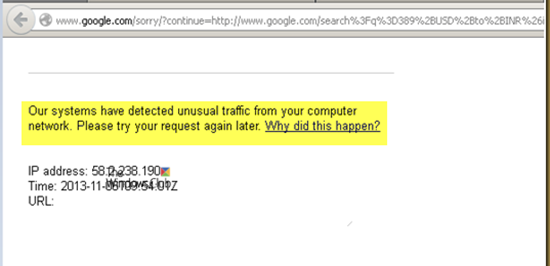
Zu den häufigsten Ursachen für diesen Fehler gehören eine zu schnelle Suche im Internet, die Verwendung eines VPN- oder Proxyservers usw. Wenn Sie zu schnell bei Google suchen, geht Google in manchen Fällen davon aus, dass die Anfragen von einem Bot und nicht von einem Menschen generiert werden . Daher zeigt Google diese Meldung an. Auch ein VPN oder ein Proxyserver können die Ursache für diesen Fehler sein. Wenn Sie einen Proxy oder ein VPN verwenden, deaktivieren Sie diese und prüfen Sie, ob der Fehler verschwindet.
Unsere Systeme haben ungewöhnlichen Datenverkehr von Ihrem Computernetzwerk erkannt
Wenn Sie einen Catcha sehen, müssen Sie ihn passieren. Das ist alles! Es blockiert normalerweise den Datenverkehr von Robotern, automatisierten Diensten oder Such-Scrapern.
Wenn Sie es jedoch weiterhin sehen, hat Google das Gefühl, dass mit Ihren Anfragen möglicherweise etwas nicht stimmt. Dann können Sie einen Blick auf unsere folgenden Vorschläge werfen:
- Deaktivieren Sie Proxy oder VPN
- Deaktivieren Sie den Proxyserver für Ihr LAN.
- Führen Sie einen Malware-Scan durch.
- Setzen Sie Ihren Browser zurück.
- Entfernen Sie widersprüchliche Browsererweiterungen
- Starten Sie Ihren Netzwerkrouter neu.
1]Deaktivieren Sie Proxy oder VPN
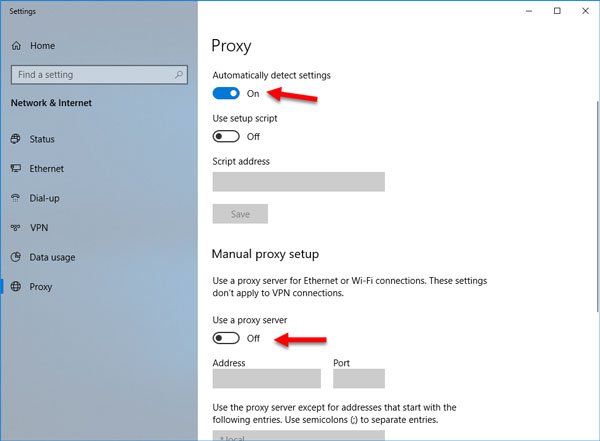
In Windows 11/10 gibt es im Einstellungsbereich eine Option, mit der Sie einen Proxy einrichten können. Wenn Sie diese Fehlermeldung erhalten, sollten Sie sie vorübergehend deaktivieren und prüfen, ob das Problem weiterhin besteht oder nicht. Öffnen Sie dazu die Windows-Einstellungen, indem Sie die Tasten Win + I drücken und gehen Sie zu Netzwerk und Internet > Proxy.
Stellen Sie auf Ihrer rechten Seite sicher, dass Einstellungen automatisch ermitteln aktiviert ist und Verwenden Sie einen Proxyserver Die Option ist unten deaktiviert Manuelle Proxy-Einrichtung.
Überprüfen Sie nun, ob Sie es öffnen können oder nicht.
Wenn Sie eine VPN-App verwenden, besteht die Möglichkeit, dass diese Meldung angezeigt wird. In diesem Fall sollten Sie Folgendes tun:
- Wechseln Sie den Server und prüfen Sie, ob er geöffnet wird oder nicht.
- Deaktivieren Sie das VPN vorübergehend und prüfen Sie, ob Sie die Website öffnen können oder nicht.
Lesen: So richten Sie VPN in Windows 11/10 ein.
2]Deaktivieren Sie den Proxyserver für Ihr LAN
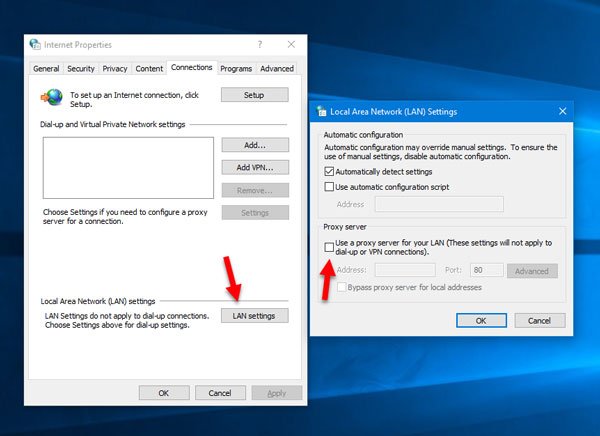
Wenn Ihr Computer kürzlich von Malware oder Adware angegriffen wurde, besteht die Möglichkeit, dass Ihre Netzwerkeinstellungen so geändert wurden, dass benutzerdefinierte Spam-Werbung angezeigt wird. Dies kommt häufig vor, wenn eine Einstellung in Ihrem System geändert wird.
Wenn ja, müssen Sie es wieder ändern. Suchen Sie dazu nach Internet Optionen im Cortana-Suchfeld und öffnen Sie es. Wechseln Sie anschließend zu Verbindungen Registerkarte und klicken Sie auf LAN-Einstellungen Taste. Auf dieser Seite sollten Sie eine Option namens finden Benutze einen Proxy-Server für dein Lan. Wenn es aktiviert ist, müssen Sie das Häkchen entfernen, um das Häkchen zu entfernen und Ihre Einstellungen zu speichern.
3]Führen Sie einen Malware-Scan durch
Wie bereits erwähnt, kann dieses Problem aufgrund einiger Änderungen auftreten, die durch Malware oder Adware vorgenommen werden. Scannen Sie daher Ihr gesamtes System auf Malware oder Adware. Verwenden Sie eine beliebige Antivirensoftware, um Ihren Computer zu scannen.
Möglicherweise möchten Sie auch AdwCleaner verwenden. Mit dieser nützlichen Freeware können Sie die folgenden Aufgaben per Knopfdruck ausführen:
4]Setzen Sie Ihren Browser zurück
Durch das Zurücksetzen Ihres Browsers werden Sie alle verdächtigen Systemdateien entfernen, die der Browser versehentlich gespeichert hat. In unseren Anleitungen erfahren Sie mehr darüber, wie Sie Microsoft Edge, Google Chrome, Internet Explorer zurücksetzen oder Mozilla Firefox zurücksetzen. Dadurch wird Ihr Webbrowser mit der OOBE auf den Standardzustand zurückgesetzt.
5]Entfernen Sie widersprüchliche Browsererweiterungen
Es besteht eine hohe Wahrscheinlichkeit, dass die in Ihrem Browser installierten Erweiterungen und Symbolleisten beim Laden Ihrer Website zu Konflikten führen. Um das Problem zu beheben, müssen Sie diese Erweiterungen und Symbolleisten entfernen oder deaktivieren.
Deaktivieren Sie alle Erweiterungen und prüfen Sie, ob der Fehler verschwindet. Wenn dies funktioniert, ist eine der Erweiterungen der Übeltäter. Um nun diese Erweiterung zu identifizieren, aktivieren Sie die Erweiterungen nacheinander und prüfen Sie, ob der Fehler nach der Aktivierung jeder Erweiterung auftritt. Wenn Sie den Schuldigen identifiziert haben, entfernen Sie die Erweiterung und suchen Sie nach einer Alternative.
6]Starten Sie Ihren Netzwerkrouter neu
Sie können auch versuchen, Ihren Router über sein Admin-Panel neu zu starten oder ihn einfach manuell aus- und nach 10 Sekunden wieder einzuschalten, um ihn vollständig neu zu starten.
7]Deinstallieren Sie die installierten verdächtigen Programme
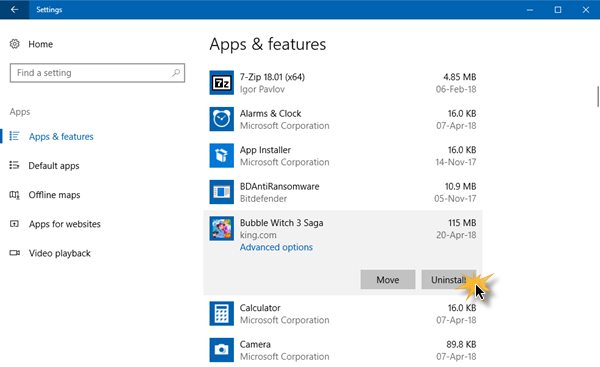
Wenn Sie vermuten, dass ein Programm Konflikte verursacht, müssen Sie es deinstallieren.
Beginnen Sie, indem Sie auf klicken WINKEY + R Tastenkombinationen zum Öffnen der Laufen Kasten. Geben Sie darin ein appwiz.cpl und drücken Sie dann die Eingabetaste oder navigieren Sie einfach zur App „Einstellungen“ und navigieren Sie zu Apps > Apps und Funktionen.
Dadurch wird nun der Abschnitt „Programme und Funktionen“ der Systemsteuerung oder der UWP-Version davon geöffnet. Aus der Liste der generierten Programme können Sie das Programm auswählen, das Sie installieren möchten.
Klicken Sie mit der rechten Maustaste darauf und klicken Sie auf Deinstallieren um es von Ihrem Computer zu deinstallieren.
Starten Sie Ihren Computer neu, damit die Änderungen wirksam werden. Überprüfen Sie, ob das Problem dadurch behoben wurde.
Was bedeutet ungewöhnlicher Datenverkehr von Ihrem Computernetzwerk?
Ungewöhnlicher Datenverkehr von Ihrem Computernetzwerk bedeutet, dass das mit Ihrem Netzwerk verbundene Gerät automatisch Datenverkehr oder Anfragen an Google sendet. Google betrachtet den Datenverkehr als automatisiert, wenn die Suchanfragen von einem Roboter, einem automatisierten Dienst oder einem Search Scrapper gesendet werden.
Warum fragt Google, ob ich ein Roboter bin?
Wenn Google ungewöhnlichen Datenverkehr aus einem bestimmten Netzwerk erkennt, geht es davon aus, dass es sich um automatisierten Datenverkehr handelt. Automatisierter Datenverkehr ist der Datenverkehr, der über einen Bot oder einen automatisierten Dienst gesendet wird. Um dies zu überprüfen, generiert Google ein Captcha „Ich bin kein Roboter.“ Sie können dieses Captcha lösen und weiter im Internet surfen.
Alles Gute!